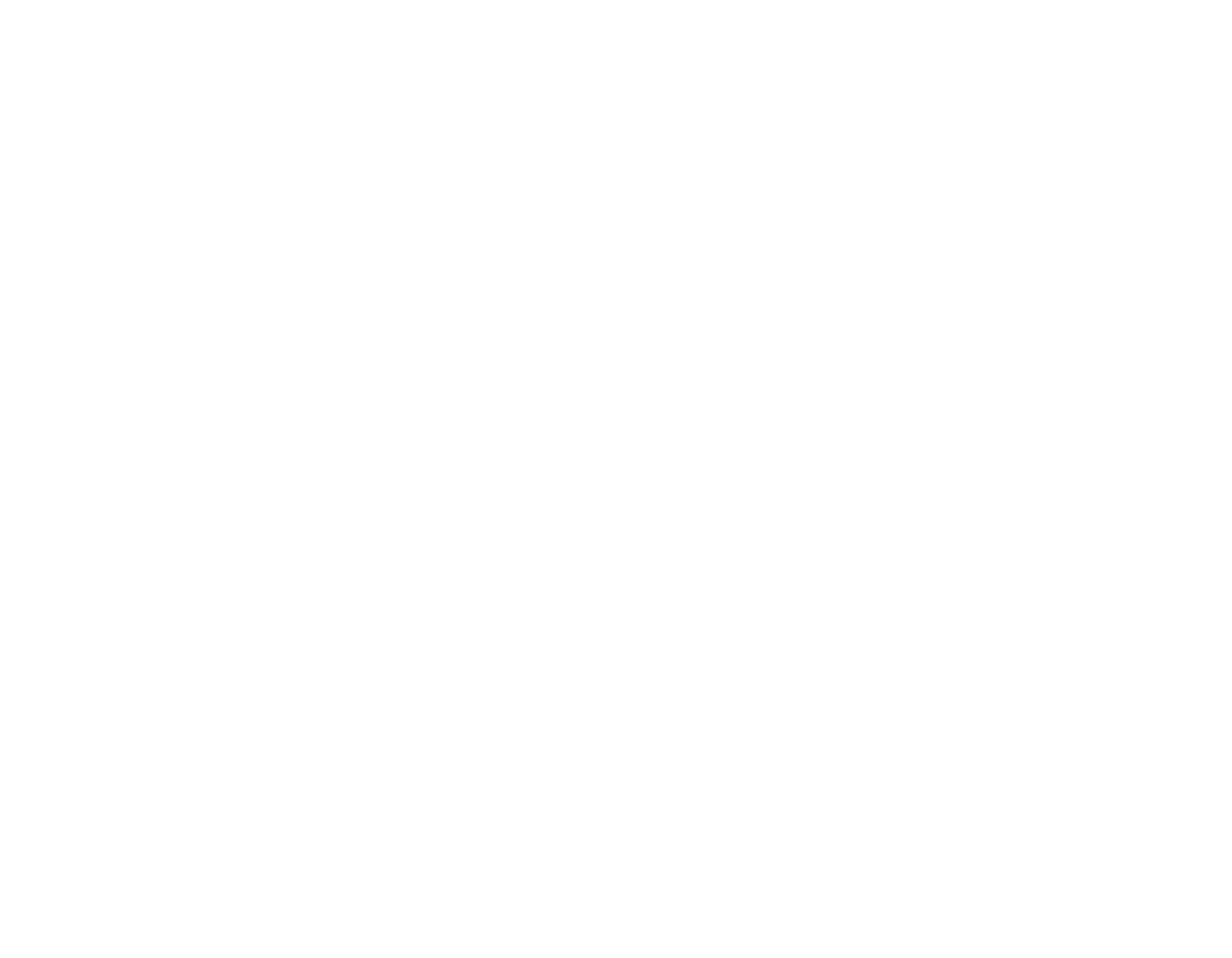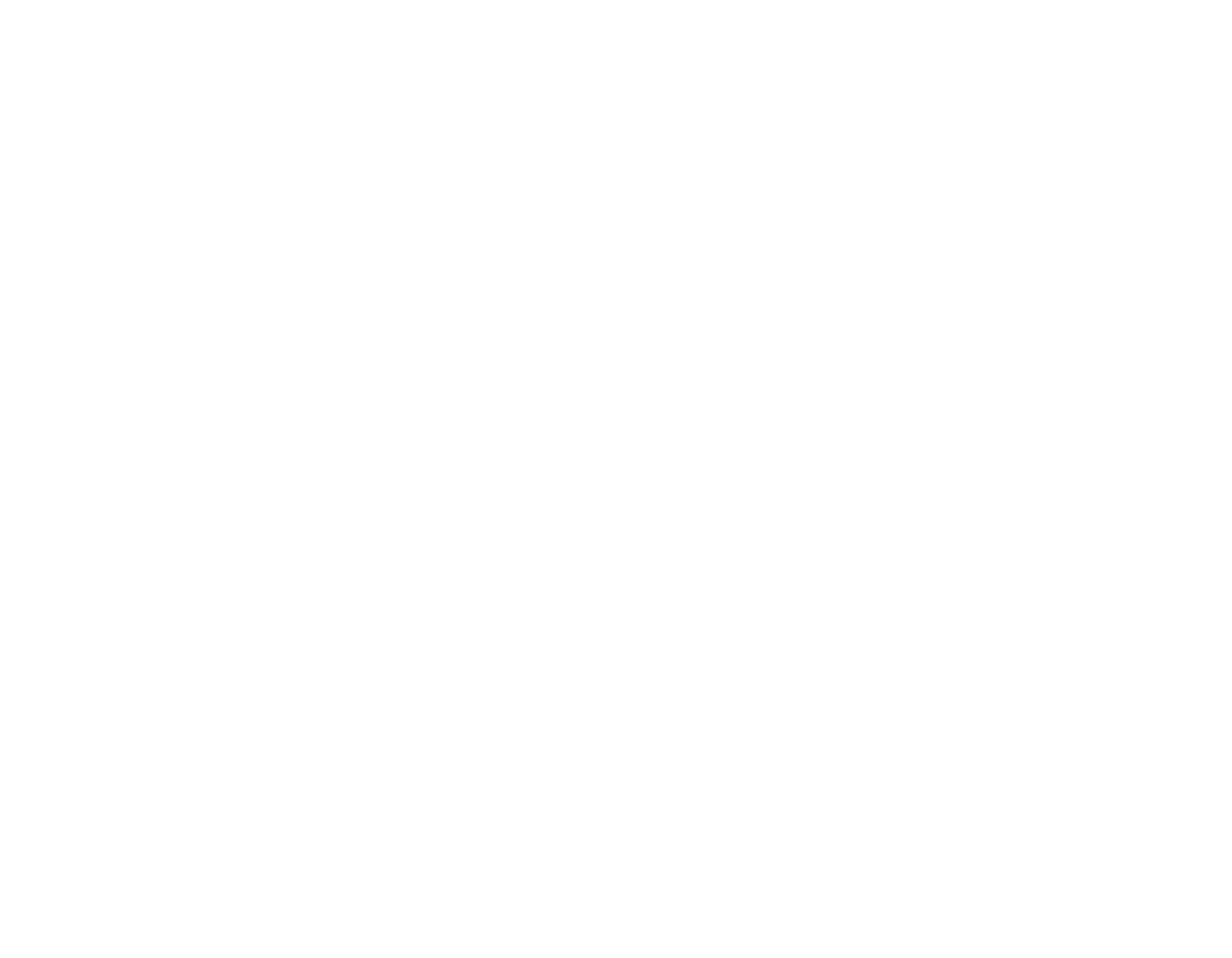
3
-
Chapitre 2 Première mise en marche de votre ordinateur portable LIFEBOOK
Sources d’alimentation. . . . . . . . . . . . . . . . . . . . . . . . . . . . . . . . . . . . . . . . . 58
Connexion des adaptateurs d’alimentation. . . . . . . . . . . . . . . . . . . . . . . 58
Démarrage de votre PC Tablette LIFEBOOK . . . . . . . . . . . . . . . . . . . . . . . . 60
Mise sous tension . . . . . . . . . . . . . . . . . . . . . . . . . . . . . . . . . . . . . . . . . . . 60
Procédure d’amorçage . . . . . . . . . . . . . . . . . . . . . . . . . . . . . . . . . . . . . . . 61
Mots de passe d’accès au disque dur . . . . . . . . . . . . . . . . . . . . . . . . . . . . 62
Utilitaire de configuration du BIOS . . . . . . . . . . . . . . . . . . . . . . . . . . . . . 62
Amorçage du système. . . . . . . . . . . . . . . . . . . . . . . . . . . . . . . . . . . . . . . . 63
Premier démarrage de Windows . . . . . . . . . . . . . . . . . . . . . . . . . . . . . . . 63
Gestion de l’alimentation . . . . . . . . . . . . . . . . . . . . . . . . . . . . . . . . . . . . . . 65
Commutateur d’alimentation/veille/reprise. . . . . . . . . . . . . . . . . . . . . . . 65
Mode sommeil (veille) . . . . . . . . . . . . . . . . . . . . . . . . . . . . . . . . . . . . . . . 65
Mode veille prolongée (enregistrement sur le disque). . . . . . . . . . . . . . 67
Gestion de l’alimentation dans Windows. . . . . . . . . . . . . . . . . . . . . . . . . 67
Redémarrage du système. . . . . . . . . . . . . . . . . . . . . . . . . . . . . . . . . . . . . 67
Mise hors tension . . . . . . . . . . . . . . . . . . . . . . . . . . . . . . . . . . . . . . . . . . . 68
Conformité ENERGY STAR® . . . . . . . . . . . . . . . . . . . . . . . . . . . . . . . . . . . . 69
Chapitre 3 Options installables par l’utilisateur
Batterie au lithium . . . . . . . . . . . . . . . . . . . . . . . . . . . . . . . . . . . . . . . . . . . . 71
Recharge des batteries . . . . . . . . . . . . . . . . . . . . . . . . . . . . . . . . . . . . . . . 72
Remplacement de la batterie. . . . . . . . . . . . . . . . . . . . . . . . . . . . . . . . . . 74
Cartes Secure Digital. . . . . . . . . . . . . . . . . . . . . . . . . . . . . . . . . . . . . . . . . . . 76
Installation d’une carte SD . . . . . . . . . . . . . . . . . . . . . . . . . . . . . . . . . . . . 77
Retirer une carte SD . . . . . . . . . . . . . . . . . . . . . . . . . . . . . . . . . . . . . . . . . 77
Module de mémoire additionnelle . . . . . . . . . . . . . . . . . . . . . . . . . . . . . . . 78
Installer un module de mémoire additionnelle. . . . . . . . . . . . . . . . . . . . 78
Retirer un module de mémoire additionnelle . . . . . . . . . . . . . . . . . . . . . 80
Vérification de la capacité de mémoire . . . . . . . . . . . . . . . . . . . . . . . . . . 80